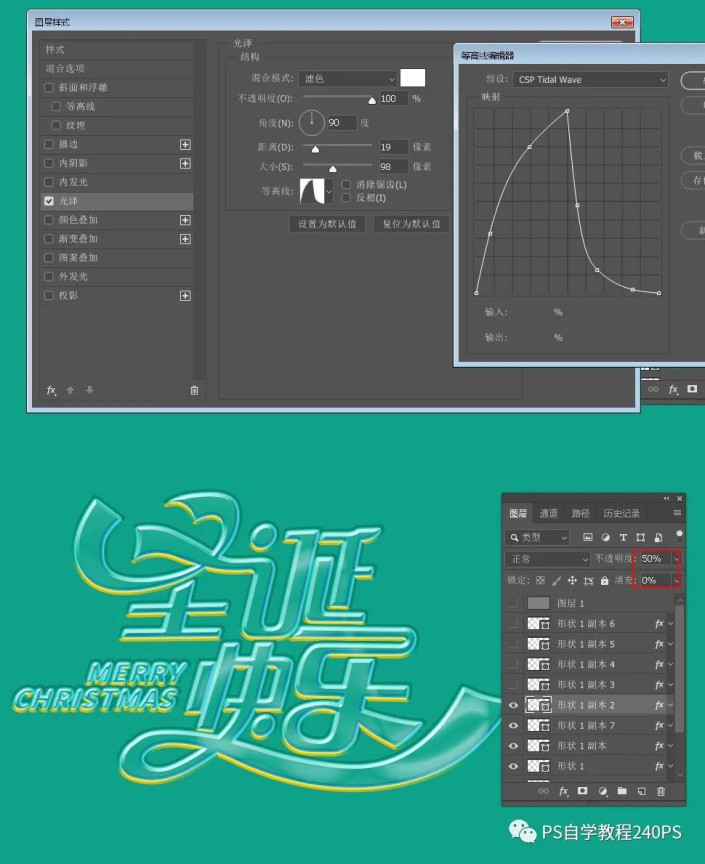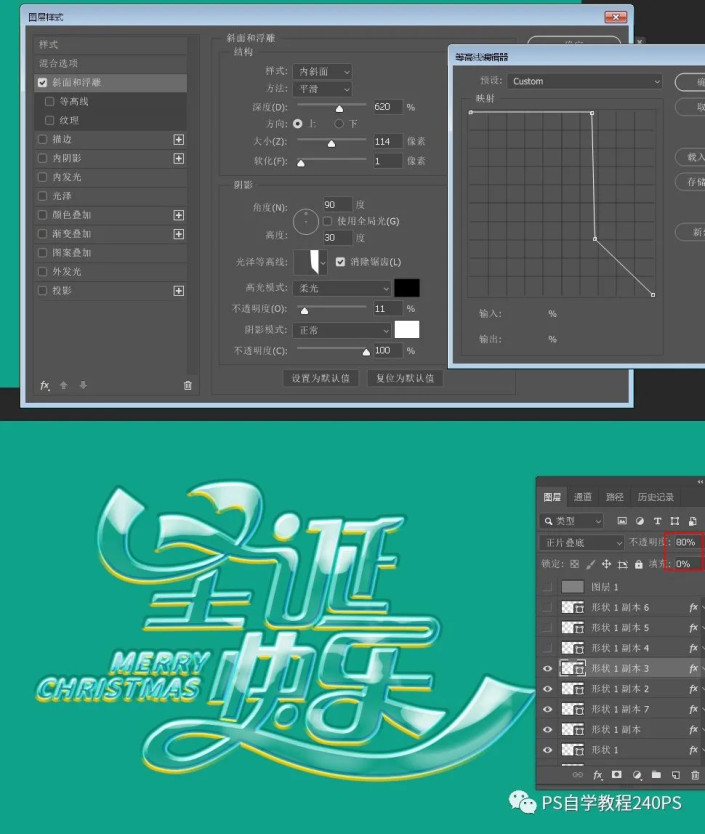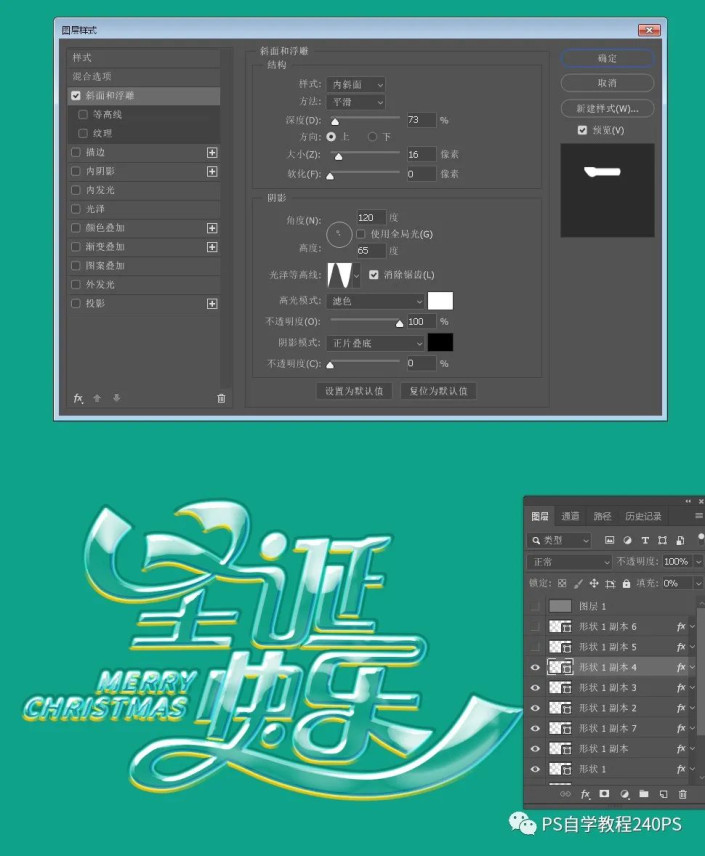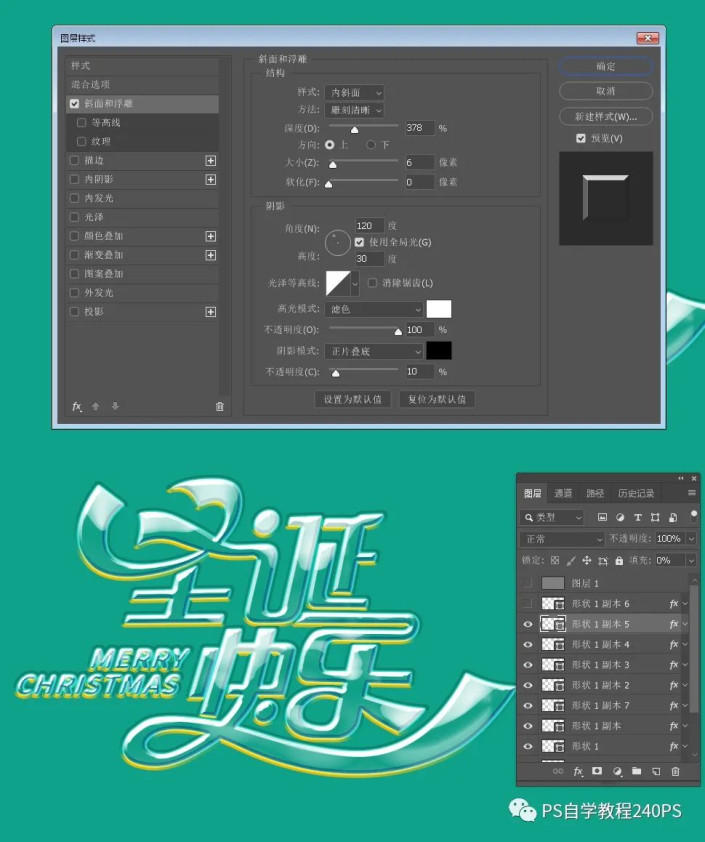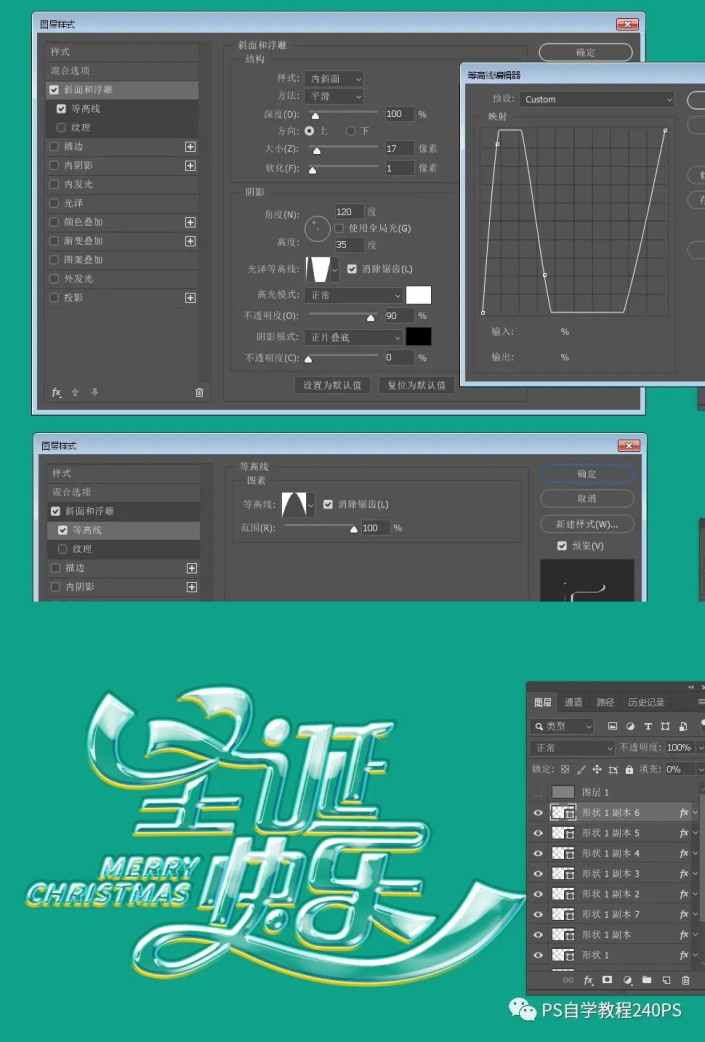节日字,制作多层次的圣诞节玻璃字(3)
来源:公众号
作者:PS自学教程240PS
学习:1612人次
8、复制图层
按Ctrl + J 把当前文字图层复制一层,清除图层样式后再重新设置,参数设置如下图,确定后把不透明度改为50%,填充改为0%,如下图。
9、再复制图层
按Ctrl + J 把当前文字图层复制一层,清除图层样式后再重新设置,参数设置如下图,确定后把不透明度改为80%,填充改为0%,如下图。
10、继续复制图层
按Ctrl + J 把当前文字图层复制一层,清除图层样式后再重新设置,参数设置如下图,确定后把填充改为0%,如下图。
11、继续复制图层
按Ctrl + J 把当前文字图层复制一层,清除图层样式后再重新设置,参数设置如下图,确定后把填充改为0%,如下图。
12、最后一步
按Ctrl + J 把当前文字图层复制一层,清除图层样式后再重新设置,参数设置如下图,确定后把填充改为0%,如下图。
学习 · 提示
相关教程
关注大神微博加入>>
网友求助,请回答!